Czy kiedykolwiek zastanawiałeś się, dlaczego tak zaawansowane oprogramowanie jak Photoshop nie posiada funkcji automatycznego zapisywania? Okazuje się, że ta opcja rzeczywiście istnieje i umożliwia automatyczne odzyskiwanie plików w programie Photoshop. Choć różni się ona od funkcji automatycznego zapisywania w MS Word, jest dostępna. W przypadku awarii aplikacji, utraty zasilania lub innych problemów, Photoshop tworzy kopię zapasową pliku, nad którym pracowałeś. W wersji Photoshop CC 2017, te pliki zostaną automatycznie otwarte po ponownym uruchomieniu programu. Funkcja autoodzyskiwania jest dostępna w Photoshopie od dłuższego czasu, ale dopiero w wersji CC 2017 działa zgodnie z oczekiwaniami.
Jak ustawić interwał automatycznego zapisywania w Photoshopie
W większości przypadków, automatyczne zapisywanie powinno być aktywowane podczas instalacji programu Photoshop. Jeśli jest wyłączone, awaria aplikacji może skutkować utratą wielu danych. Aby to sprawdzić, otwórz Photoshop i przejdź do menu Plik > Preferencje > Obsługa plików.
W sekcji „Opcje zapisywania plików” upewnij się, że opcja „Automatycznie zapisuj informacje o odzyskiwaniu co” jest włączona. Następnie rozwiń menu pod tą opcją i ustaw interwał na 5 minut. Niestety, nie ma możliwości ustawienia krótszego czasu. W programie Photoshop są zdefiniowane predefiniowane ustawienia dotyczące częstotliwości automatycznego zapisywania, a 5 minut to minimalny interwał. Program może zapisywać kopię co 5, 10, 15, 30 minut lub co godzinę.
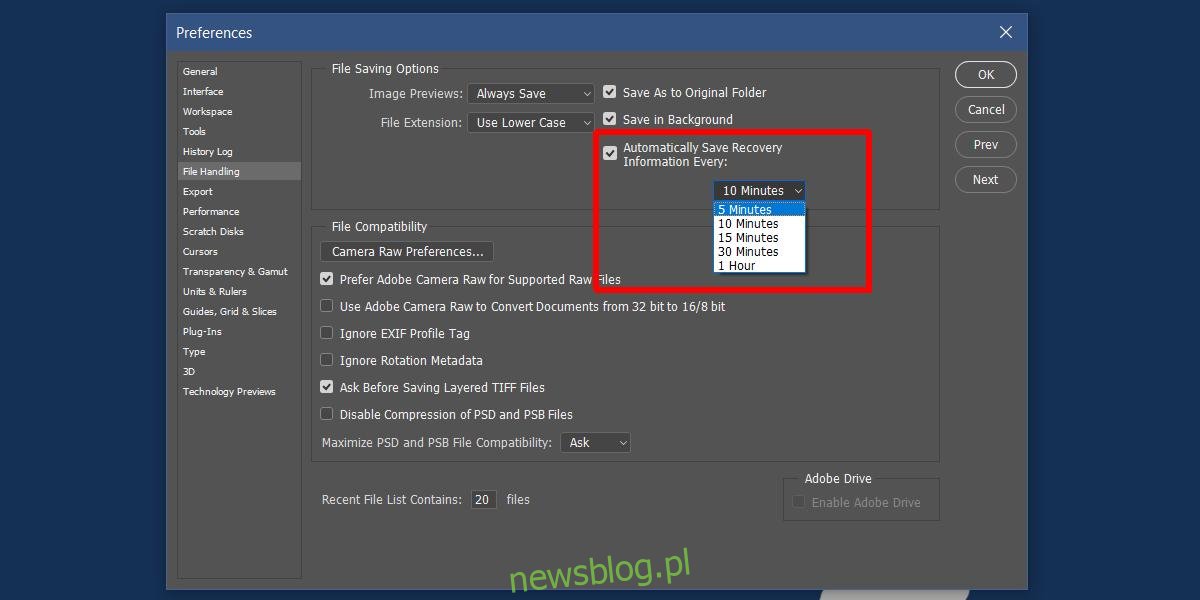
Odzyskiwanie plików w Photoshopie
W idealnej sytuacji, jeśli Photoshop zapisał automatyczną wersję twoich plików, zostaną one otwarte przy następnym uruchomieniu aplikacji. Jeśli tak się nie stanie, nie wpadaj w panikę — pliki do automatycznego odzyskiwania mogą nadal być dostępne.
Dla użytkowników systemu Windows, automatycznie zapisana wersja plików znajduje się w poniższej lokalizacji. W tym miejscu znajdziesz pliki, które otworzyłeś. Pliki, które nigdy nie zostały zapisane, będą widoczne jako „Pliki bez tytułu”, ale mimo to będą dostępne.
C:\Users\YourUserName\AppData\Roaming\Adobe\Adobe Photoshop CC 2017\AutoRecover
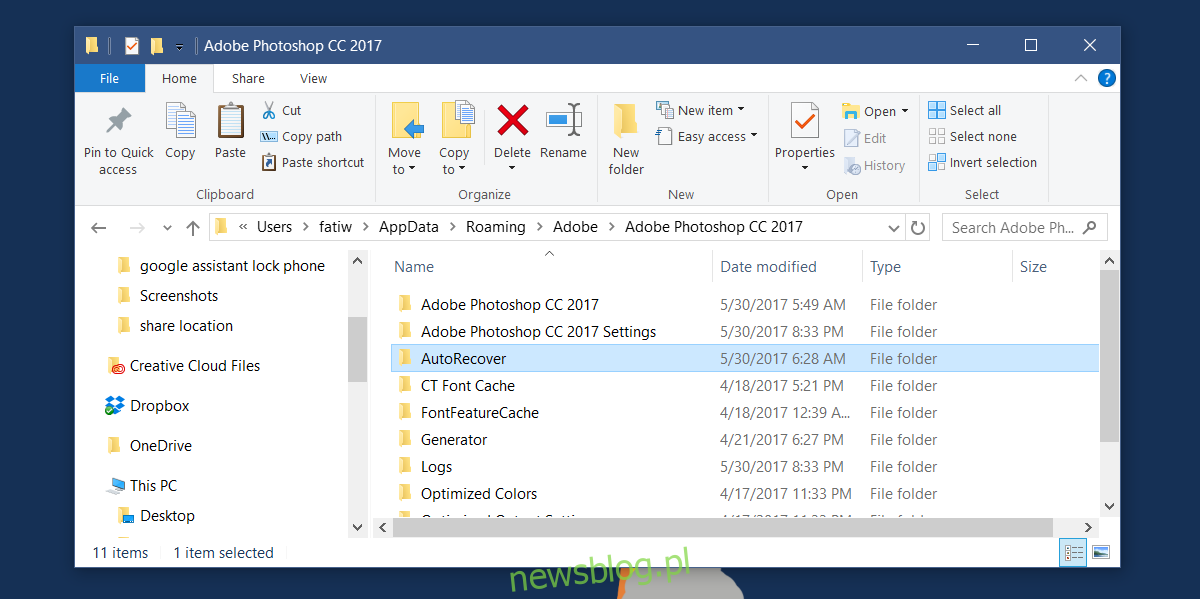
W przypadku użytkowników macOS, pliki do automatycznego odzyskiwania są przechowywane w następującej lokalizacji:
~/Library/Application Support/Adobe/Adobe Photoshop CC 2017/AutoRecover
Po ponownym uruchomieniu Photoshopa po awarii lub niespodziewanym zamknięciu, pliki te są usuwane. Nie można oczekiwać, że będą one dostępne na zawsze. W przeciwieństwie do MS Word, który pozwala na późniejszy dostęp do automatycznie odzyskanego pliku, Photoshop działa w inny sposób. Warto dodać, że wersja odzyskanego pliku będzie zależała od momentu, w którym Photoshop ostatnio utworzył kopię zapasową.
W Photoshopie, gdzie praca może być czasochłonna, interwał automatycznego zapisywania co 5 minut ma swoje uzasadnienie, ale może również prowadzić do utraty części pracy. Jeśli program zawiesi się lub nastąpi przerwa w zasilaniu tuż przed zapisaniem kopii zapasowej, część twojej pracy może zostać utracona.
newsblog.pl
Maciej – redaktor, pasjonat technologii i samozwańczy pogromca błędów w systemie Windows. Zna Linuxa lepiej niż własną lodówkę, a kawa to jego główne źródło zasilania. Pisze, testuje, naprawia – i czasem nawet wyłącza i włącza ponownie. W wolnych chwilach udaje, że odpoczywa, ale i tak kończy z laptopem na kolanach.